如何让 MassLynx 通过 Windows 防火墙 - WKB50297
文章编号: 50297点击此处访问英文版本文章
目的
如何配置 Windows 防火墙以允许 MassLynx 和ACQUITY可执行文件通过。
注意:仪器网卡启用防火墙后不支持 MassLynx。 MassLynx 在封闭网络上进行通讯 - 仪器 LAN 卡到网络交换盒。除非客户明确允许,否则不得进行外部通讯。仪器的防火墙可以轻松关闭,没有风险。 IT 部门可以使用 netstat 进行确认。 Waters不建议用户打开防火墙,但有时公司的监管机构会要求打开防火墙。
环境
- MassLynx
- ACQUITY 驱动程序
- Windows OS
步骤
- 使用以下名称在桌面上创建两个虚拟可执行文件:WDHCPServerSvc.exe 和 ACQUITYServer.exe
- 确保这两个文件显示正确的扩展名。如果未显示正确的扩展名,请转到组织 > 文件夹和搜索选项,在查看选项卡中清除隐藏已知文件类型的扩展名选项。
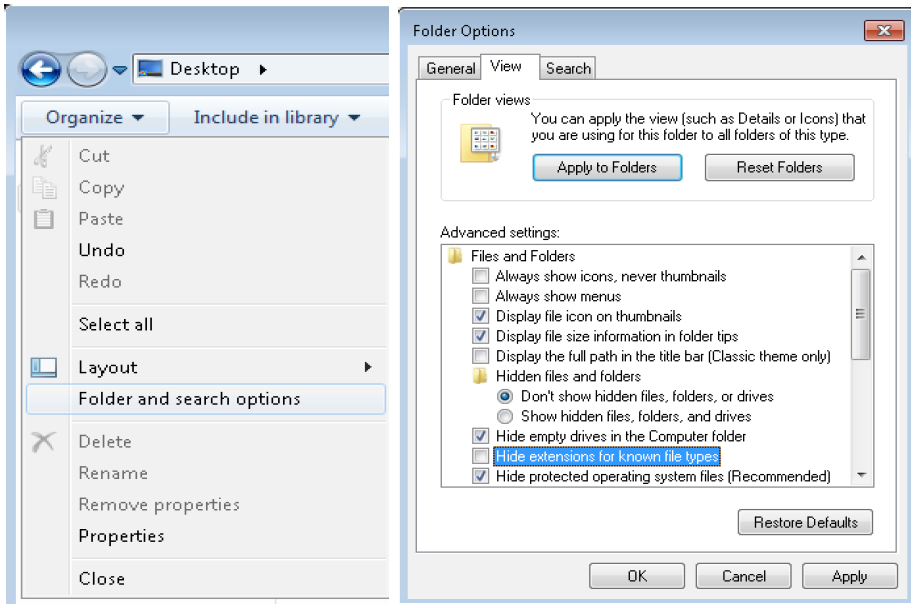
- 在“控制面板”中打开“Windows 防火墙”。单击允许程序或功能通过 Windows 防火墙链接。按允许运行另一程序...
,添加程序对话框将会打开。浏览至桌面并打开 ACQUITYServer.exe 文件,然后单击添加。
- 勾选域和公用选项框。重复上述步骤添加另一个程序:WDHCPServerSvc.exe。
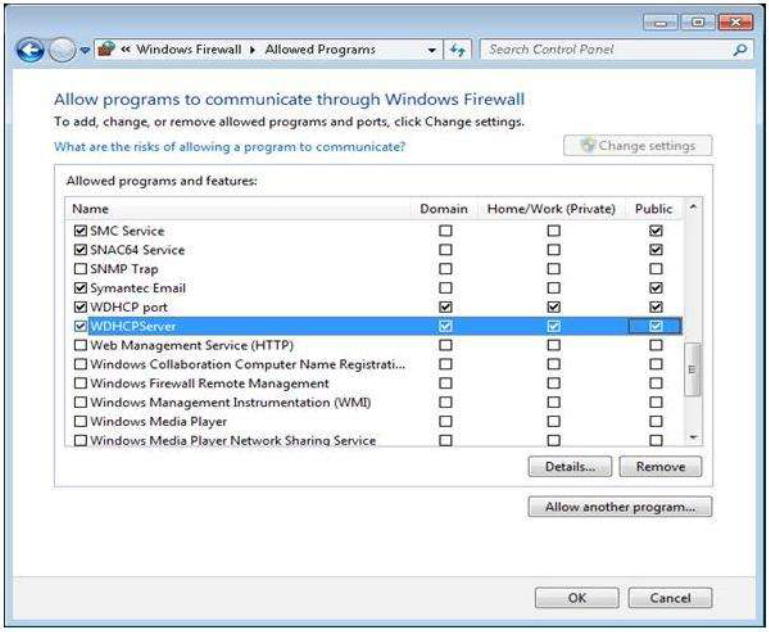
- 添加 WDHCP 端口:转到控制面板 > 系统和安全 > Windows 防火墙,单击高级设置链接,打开高级安全 Windows 防火墙。

- 选择“入站规则”,然后单击操作 > 新建规则,打开“新建入站规则向导”。为规则类型选择端口,然后单击下一步。在“协议和端口”中,选择 UDP
选项,将特定本地端口指定为 67,然后单击下一步。
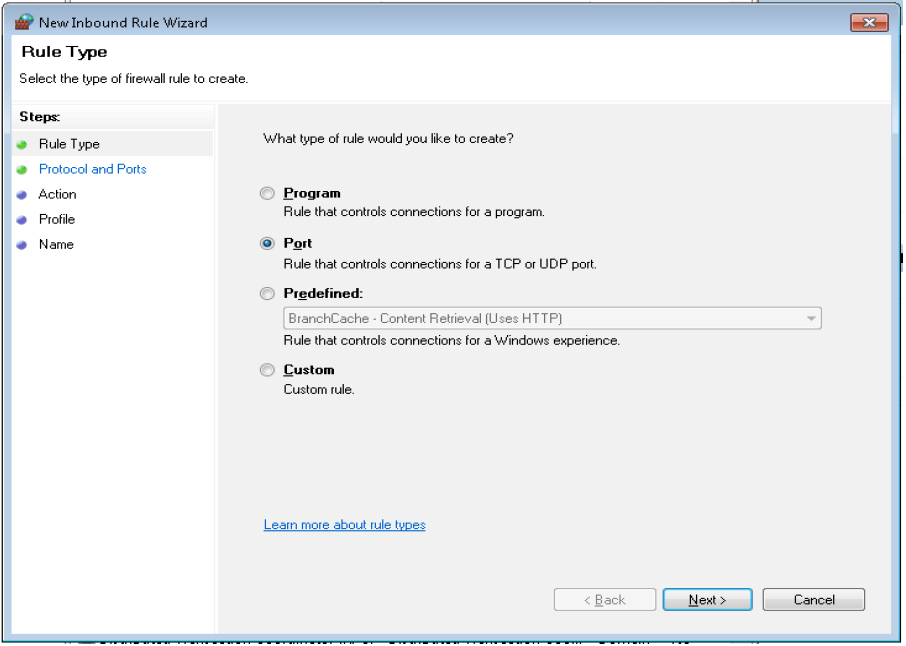
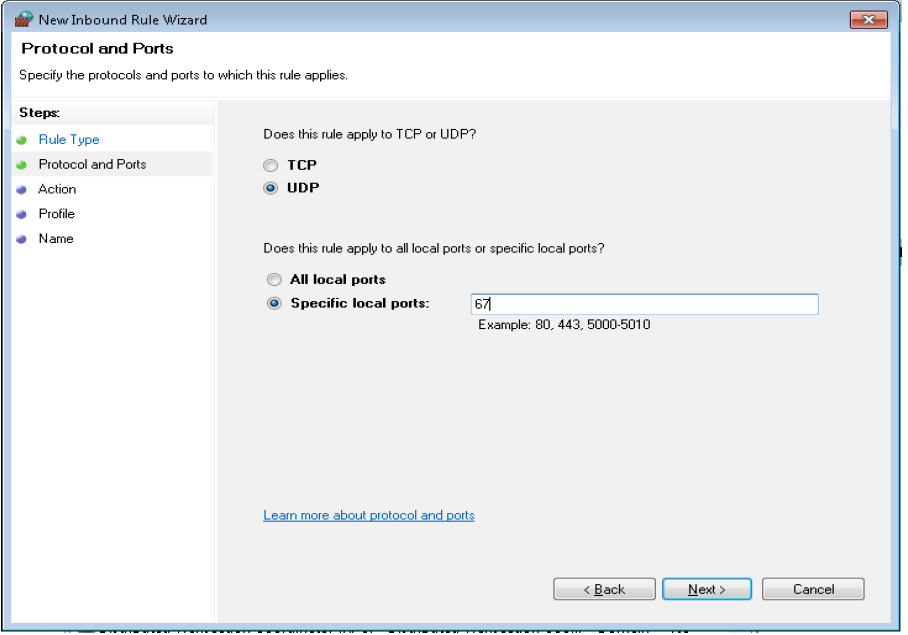
- 在“操作”页面中,选择允许连接,然后单击“下一步”。在“配置文件”页面中勾选所有选项(域、专用和公用),然后单击“下一步”。

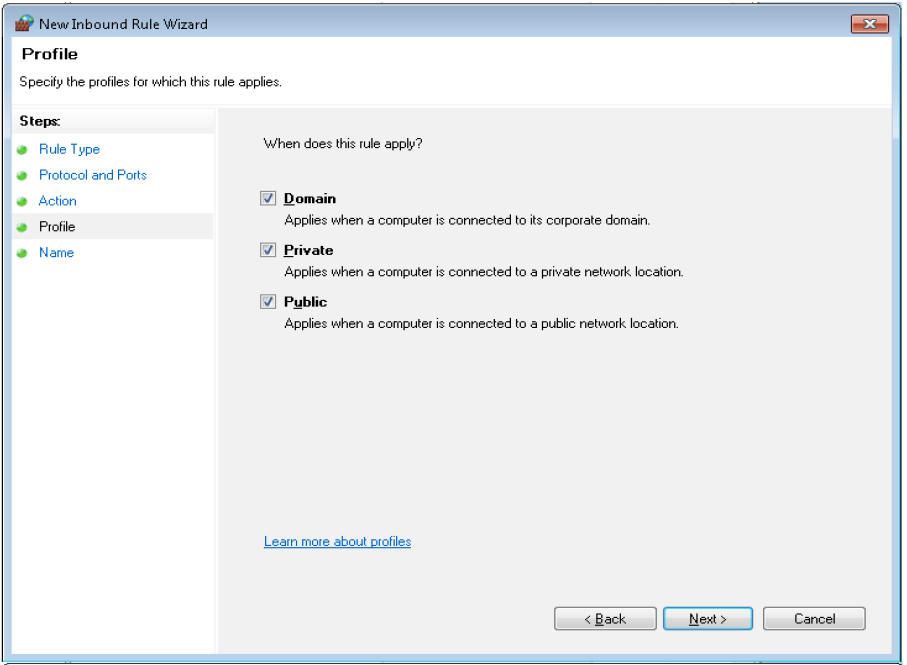
- 最后,输入新入站规则的名称和描述,然后单击完成。

附加信息
id50297, MLYNX, MLYNXV41, SUPMM